🔊
Tóm lại.
Để ngăn Microsoft Teams tự động khởi động, hãy mở ứng dụng và đi tới Cài đặt. Trong Windows 11, bỏ chọn”Nhóm tự động khởi động”trong Cài đặt chung. Trong Windows 10, bỏ chọn”Ứng dụng tự khởi động”. Bạn cũng có thể xóa Teams khỏi các ứng dụng khởi động trong Trình quản lý tác vụ hoặc gỡ cài đặt hoàn toàn.
Ứng dụng dành cho máy tính để bàn dành cho Microsoft Teams nâng cao đáng kể trải nghiệm người dùng so với ứng dụng dựa trên web. Tuy nhiên, có một khía cạnh của việc cài đặt ứng dụng trên hệ thống của bạn có thể gây bất lợi cho trải nghiệm tổng thể nếu không được xử lý đúng cách.
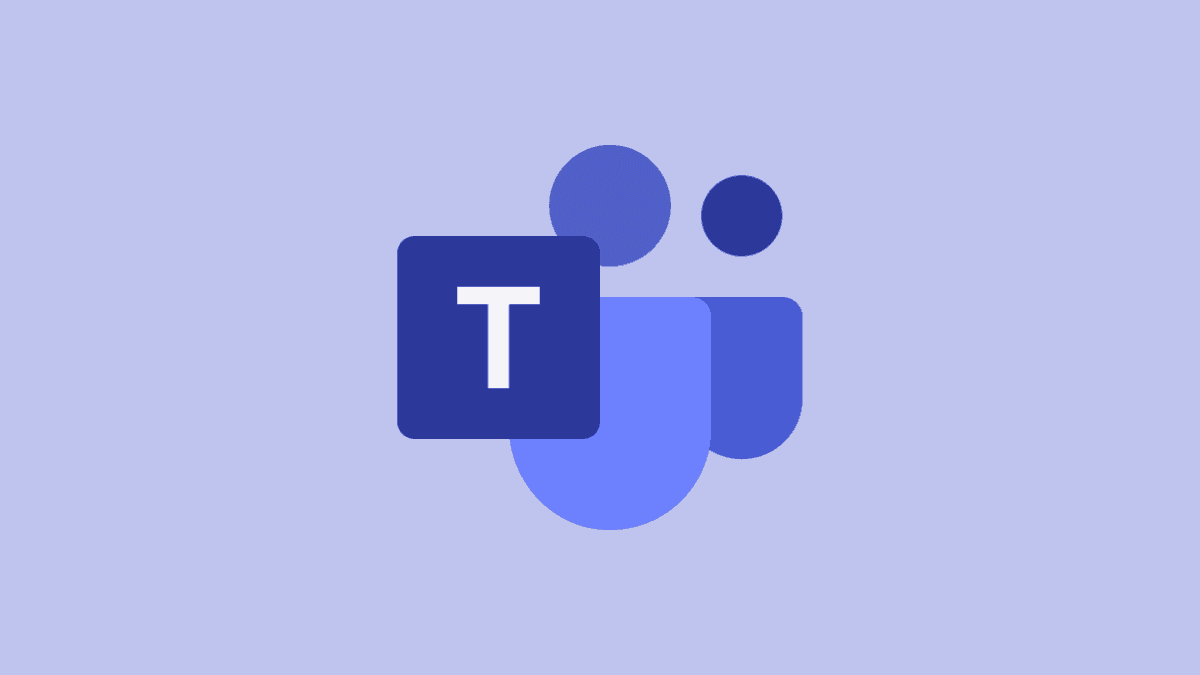
Vấn đề được đề cập là cài đặt mặc định theo đó Microsoft Teams tự động khởi chạy khi khởi động Windows. Sự hiện diện của các ứng dụng không cần thiết tự khởi chạy không chỉ gây ra sự bất tiện đáng kể mà còn có khả năng cản trở đáng kể hiệu suất của hệ thống trong những thời điểm đầu tiên khởi động hệ thống.
Điều này thậm chí còn gây khó chịu hơn với Windows 11. Microsoft Teams và Windows 11 có mối quan hệ khác biệt so với sự tương tác của chúng trong Windows 10. Microsoft Teams được tích hợp sâu hơn vào Windows 11, với việc giới thiệu tính năng Trò chuyện như một phần của trải nghiệm gốc.
Một số người dùng trước đây không quen thuộc với Teams giờ thấy một biểu tượng lạ trên thanh tác vụ của họ và một ứng dụng chạy liên tục trong khay hệ thống. Rất may, bạn có tùy chọn bỏ qua Teams hoặc Trò chuyện trong Windows 11 nếu bạn không muốn tương tác với nó.
Windows 11 được cài đặt sẵn phiên bản Microsoft Teams, phiên bản này khác với ứng dụng Teams của bạn. có thể đã tải xuống cho cơ quan hoặc trường học từ trang web Microsoft Teams.
Cách sử dụng Microsoft Teams trên Windows 11 Hướng dẫn toàn diện về cách sử dụng Microsoft Teams trong Windows 11.
Cách ngăn Microsoft Teams tự khởi động trên Windows 11
Nếu bạn không thường sử dụng Chat hoặc Microsoft Teams và việc tải ứng dụng mỗi lần khởi động làm phiền bạn, thì bạn có thể dừng hành vi đó. Mở ứng dụng Microsoft Teams Windows 11. Tìm kiếm Microsoft Teams từ tùy chọn tìm kiếm.
Nếu bạn cũng có ứng dụng Microsoft Teams Work hoặc School trên PC, thì bạn cần phân biệt giữa hai ứng dụng này. Ứng dụng Microsoft Teams Personal là ứng dụng có nền màu trắng đối lập với chữ T trong biểu tượng ứng dụng, trái ngược với ứng dụng khác có nền màu tím.
Hoặc bạn có thể mở ứng dụng ngay từ Trò chuyện cửa sổ bay ra ngoài. Nhấp vào tùy chọn’Trò chuyện’từ Thanh tác vụ.
Sau đó, nhấp vào’Mở Microsoft Teams’ở cuối cửa sổ thả xuống.
Từ cửa sổ ứng dụng Microsoft Teams, hãy chuyển đến Tùy chọn’Cài đặt và hơn thế nữa'(menu ba chấm) trên Thanh Tiêu đề. Sau đó chọn’Cài đặt’từ trình đơn.
Từ cài đặt’Chung’, hãy bỏ chọn tùy chọn’Tự động khởi động nhóm’.
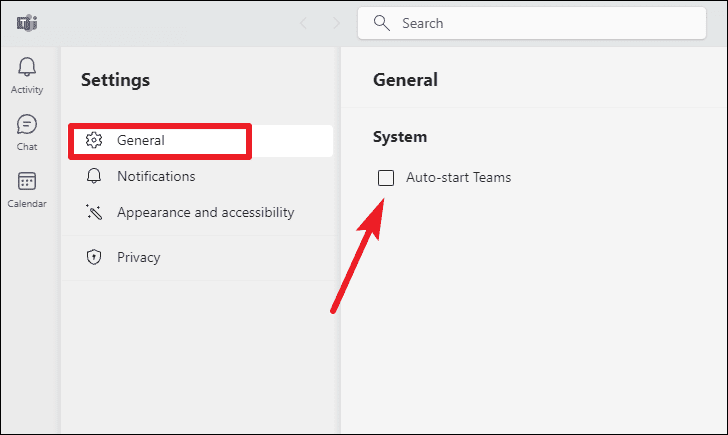
Giờ đây, Teams sẽ không tự khởi động mỗi khi bạn khởi động PC. Nó sẽ chỉ chạy khi bạn mở ứng dụng hoặc chạy Trò chuyện từ thanh tác vụ.
Ẩn hoàn toàn Trò chuyện trong nhóm trong Windows 11
Nếu bạn không hài lòng với việc chỉ dừng các Nhóm bắt đầu riêng, bạn cũng có thể ẩn Trò chuyện khỏi chế độ xem của mình.
Chuyển đến biểu tượng’Trò chuyện’từ thanh tác vụ và nhấp chuột phải vào biểu tượng đó. Sau đó, nhấp vào tùy chọn’Ẩn khỏi Thanh tác vụ’xuất hiện.
Trò chuyện sẽ bị ẩn khỏi thanh tác vụ nhưng vẫn hiển thị trên hệ thống của bạn và bạn có thể bật lại bất kỳ lúc nào.
Để thêm Trò chuyện trở lại thanh tác vụ, hãy nhấp chuột phải vào khoảng trống ở bất kỳ đâu trên thanh tác vụ và nhấp vào tùy chọn’Cài đặt thanh tác vụ’.
Cài đặt Cá nhân hóa thanh tác vụ sẽ mở ra. Bật nút gạt cho’Trò chuyện’trong phần Mục trên thanh tác vụ.
Gỡ cài đặt Microsoft Teams
Ứng dụng Microsoft Teams Personal được cài đặt sẵn trên Windows 11. Nhưng nếu bạn không muốn nó, bạn có thể gỡ cài đặt nó thay vì sử dụng các phương pháp trên để làm cho nó biến mất hoàn toàn.
Mở ứng dụng Cài đặt trên Windows 11. Bạn có thể sử dụng phím tắt Windows + i để mở ứng dụng.
Từ menu điều hướng ở bên trái, hãy chuyển đến phần”Ứng dụng”.
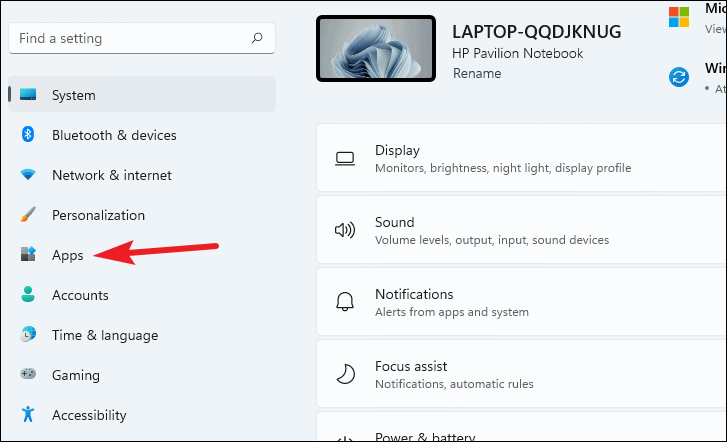
Sau đó, chọn tùy chọn cho’Ứng dụng và Tính năng’.
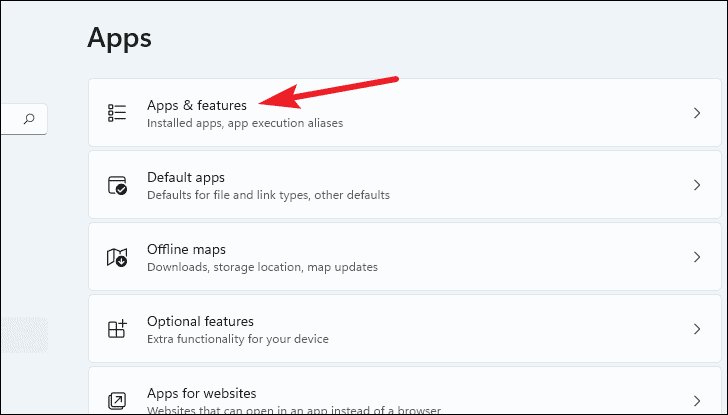
Từ danh sách Ứng dụng, tìm kiếm’Microsoft Teams’. Nhấp vào menu ba chấm ở bên phải ứng dụng (menu có ô màu trắng).
Nhấp vào’Gỡ cài đặt’từ thực đơn. Sau đó, nhấp vào’Gỡ cài đặt’trong lời nhắc xác nhận xuất hiện để gỡ cài đặt thành công Microsoft Teams.
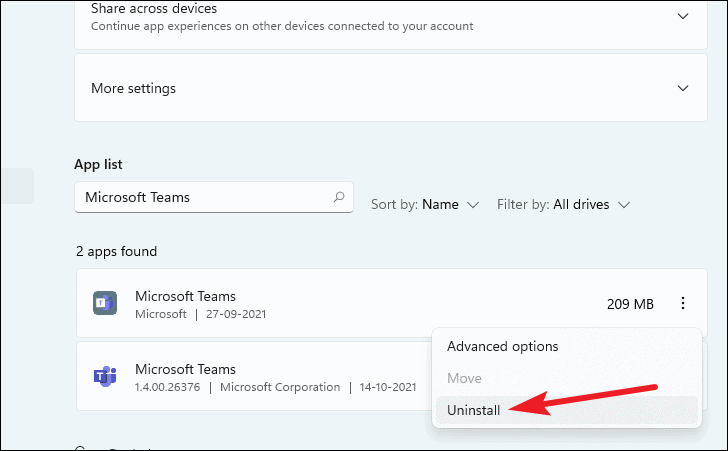
Cho dù bạn không muốn ứng dụng mở không cần thiết ngay cả khi bạn không sử dụng ứng dụng hoặc đơn giản là bạn không muốn ứng dụng xuất hiện trong chế độ xem của mình hoặc trên hệ thống của mình, thì bạn có thể quản lý tất cả ứng dụng đó trong Windows 11.
Cách dừng Microsoft Teams bắt đầu tự động trên windows 10
Mở ứng dụng Microsoft Teams và điều hướng đến Cài đặt của nó. Nhấp vào”Biểu tượng hồ sơ”nằm ở bên phải của Thanh tiêu đề và chọn”Cài đặt”từ các tùy chọn có sẵn.
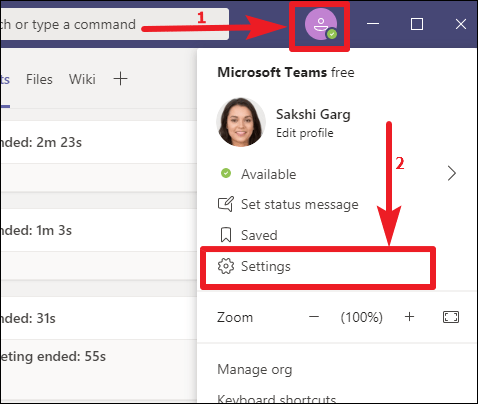
Sau khi màn hình Cài đặt xuất hiện, hãy đảm bảo rằng’General’được chọn từ các tùy chọn ở bên trái màn hình. Tiếp tục bỏ chọn hộp’Tự động khởi động ứng dụng’.
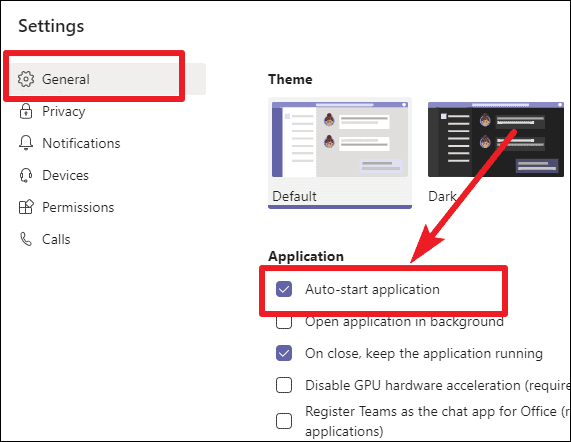 Tự động khởi động cho Microsoft Teams có thể bị tắt từ cài đặt của ứng dụng.
Tự động khởi động cho Microsoft Teams có thể bị tắt từ cài đặt của ứng dụng.
Lưu ý: Phương pháp này chỉ hiệu quả nếu bạn đã đăng nhập vào tài khoản của mình trong ứng dụng dành cho máy tính để bàn.
Xóa Microsoft Teams khỏi Ứng dụng khởi động trong Windows 10
Nếu Microsoft Teams được cài đặt là một thành phần của bộ Office 365 trên hệ thống của bạn và bạn không thường xuyên sử dụng nhưng ngần ngại gỡ cài đặt, có một cách khác để tạm dừng quá trình tự khởi động mà không cần đăng nhập vào ứng dụng.
Truy cập Cài đặt của PC và nhấp vào’Ứng dụng’để mở cài đặt quản lý các ứng dụng khác nhau được cài đặt trên hệ thống của bạn.
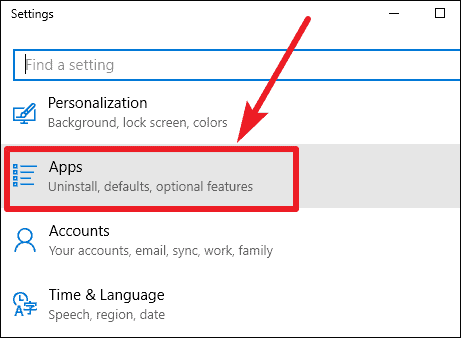
Sau đó, chọn’Khởi động’từ các tùy chọn bên trái. Ngoài ra, bạn có thể nhập”khởi động”vào hộp tìm kiếm trên thanh tác vụ và nhấp vào phím tắt’Ứng dụng khởi động’.
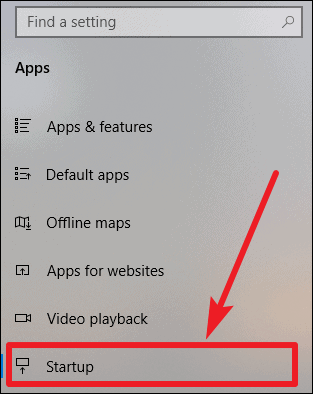
Bây giờ, tìm Microsoft Teams trong danh sách của ứng dụng và tắt ứng dụng.
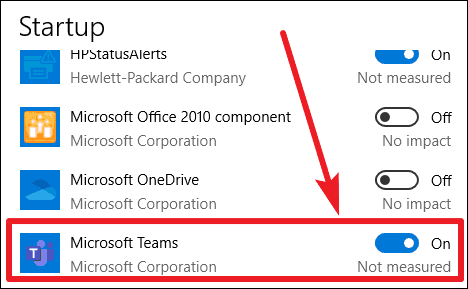 Tự động khởi động Microsoft Teams cũng có thể bị tắt trong Cài đặt của Windows.
Tự động khởi động Microsoft Teams cũng có thể bị tắt trong Cài đặt của Windows.
Bạn cũng có thể tắt Microsoft Teams từ khởi động ứng dụng bằng Trình quản lý tác vụ. Để mở Trình quản lý tác vụ, hãy nhấp chuột phải vào khoảng trống trên thanh tác vụ và chọn’Trình quản lý tác vụ’từ trình đơn ngữ cảnh.
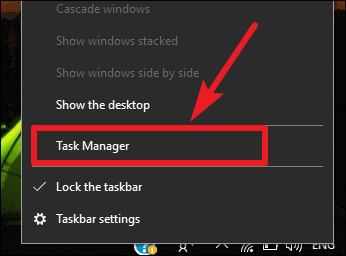
Điều hướng đến tab’Khởi động’trong Trình quản lý Tác vụ, tìm Microsoft Teams trong danh sách ứng dụng và nhấp vào đó. Tiếp theo, hãy nhấp vào nút”Tắt”ở góc dưới bên phải màn hình.
 Tắt tính năng Tự động khởi động của Microsoft Teams từ Trình quản lý tác vụ.
Tắt tính năng Tự động khởi động của Microsoft Teams từ Trình quản lý tác vụ.
Kết luận
Việc quản lý tính năng khởi động tự động của Microsoft Teams có thể cải thiện đáng kể trải nghiệm người dùng tổng thể và hiệu suất hệ thống của bạn, bất kể bạn đang sử dụng Windows 10 hay Windows 11.
Hướng dẫn này cung cấp nhiều phương pháp để ngăn Microsoft Teams khởi động tự động, cũng như các tùy chọn để ẩn hoặc gỡ cài đặt ứng dụng dựa trên tùy chọn của bạn.
Bằng cách điều chỉnh hành vi của Microsoft Teams theo mô hình sử dụng của mình, bạn có thể duy trì một hệ thống sắp xếp hợp lý và hiệu quả hơn môi trường điện toán, đảm bảo rằng hệ thống của bạn chỉ chạy các ứng dụng bạn cần khi bạn cần.
